Heim >Computer-Tutorials >Fehlerbehebung >So aktivieren Sie automatische Updates in Win11
So aktivieren Sie automatische Updates in Win11
- PHPznach vorne
- 2024-01-14 19:36:223044Durchsuche
Einige Freunde möchten das automatische Update von Win11 einrichten, damit bei Erscheinen einer neuen Version diese in kurzer Zeit aktualisiert werden kann. Wie kann man also das automatische Update von Win11 aktivieren? Nun gibt Ihnen der Editor eine detaillierte Einführung, wie Sie automatische Updates in Win11 aktivieren. Wenn Sie interessiert sind, können Sie einen Blick darauf werfen.
1. Verwenden Sie die Tastenkombination „win+R“, um die Ausführung zu starten, geben Sie „gpedit.msc“ ein und drücken Sie die Eingabetaste, um es zu öffnen.
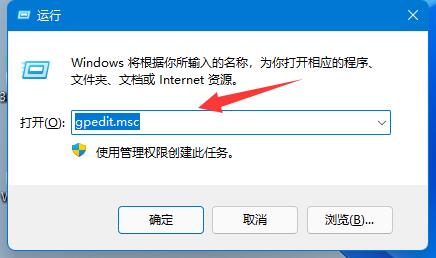
2. Rufen Sie den Gruppenrichtlinien-Editor auf und klicken Sie links auf „Computerkonfiguration – Administrative Vorlagen – Windows-Komponenten – Windows Update – Endbenutzererfahrung verwalten“.
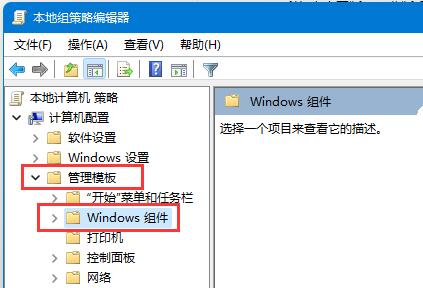
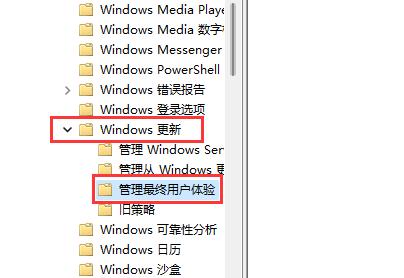
3. Suchen Sie dann rechts nach „Automatische Updates konfigurieren“ und doppelklicken Sie, um es zu öffnen.
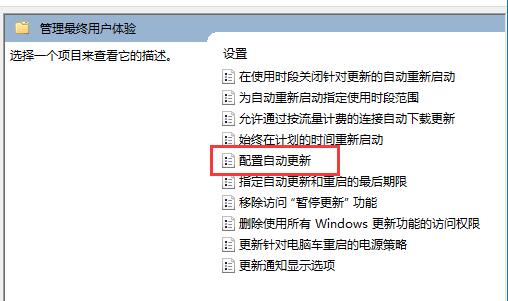
4. Aktivieren Sie abschließend im sich öffnenden Fenster „Aktiviert“ und wählen Sie unten die Häufigkeit der automatischen Updates aus.
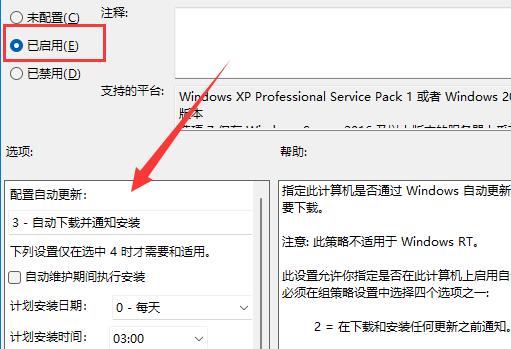
Das obige ist der detaillierte Inhalt vonSo aktivieren Sie automatische Updates in Win11. Für weitere Informationen folgen Sie bitte anderen verwandten Artikeln auf der PHP chinesischen Website!
In Verbindung stehende Artikel
Mehr sehen- So beheben Sie den schwerwiegenden Win11Steam-Fehler
- So lösen Sie das Problem, dass für die Win11-Installation TPM2.0 erforderlich ist
- Einfache und effektive Schritte zur Behebung des Fehlers 0x80070057
- Fehler 0x80070057 beheben: Computerprobleme schnell lösen
- Win11-Anleitung zur Installation von Android-Apps

